Как конвертировать файлы MPEG в AVI
В мире мультимедиа конвертация видео — довольно частая потребность. В этой статье мы подробно расскажем о том, как конвертировать MPEG в AVI.
Существует несколько стандартов файлов MPEG, и не все из них могут поддерживаться вашим плеером. В таких случаях вам необходимо поменять формат видео, чтобы решить проблему. Для этого стоит выбрать универсальный и бесплатный конвертер видео.
В этом руководстве мы представим вам простую, но эффективную программу для конвертации видео — Icecream Video Converter, которая позволит конвертировать MPEG в AVI всего за несколько кликов. Читайте дальше, чтобы узнать подробности.
Что такое формат MPEG?
MPEG (Moving Picture Experts Group) — это широко используемый стандарт сжатия видео.
Этот формат активно применяется для потоковой передачи видео в интернете и телевещания, благодаря высокому уровню сжатия. Однако он может быть несовместим с некоторыми устройствами или медиаплеерами, в отличие от формата AVI.
Что такое формат AVI?
AVI (Audio Video Interleave) — это мультимедийный контейнер, разработанный Microsoft, который поддерживает одновременно аудио и видео.
AVI популярен благодаря своей высокой совместимости и хорошему качеству видео. Этот формат идеально подходит для воспроизведения на различных устройствах, таких как смартфоны или ПК, а также для монтажа в таких редакторах AVI, как Adobe Premiere, CapCut и его аналогах.
Как конвертировать MPEG в AVI на Windows
Ниже приведены простые шаги для конвертации MPEG в формат AVI с помощью лучшего видеоконвертера для Windows. Каждый шаг иллюстрирован скриншотами, чтобы процесс был максимально понятен.
Следуйте этим инструкциям, чтобы легко поменять формат видео на Windows 11, 10, 8.1, 8 или 7.
1. Скачайте конвертер видео
Перейдите на сайт и скачайте программу для конвертации видео. Сохраните установочный файл в папку "Загрузки" и дважды щелкните по нему.
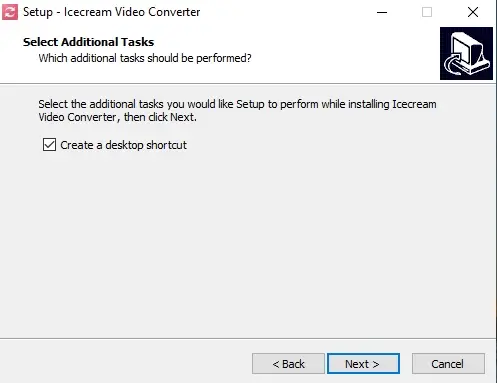
Мастер установки проведет вас через все этапы, и процесс займет меньше минуты. После, запустите приложение, чтобы начать конвертировать ваши видео и аудиофайлы.
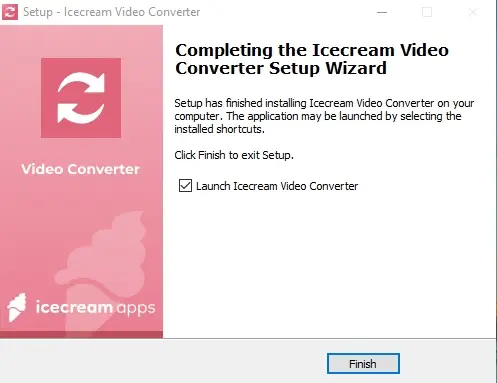
2. Импортируйте файлы MPEG
После установки и запуска видео конвертера нажмите кнопку "Добавить файл", чтобы загрузить MPEG файлы, которые вы хотите конвертировать.
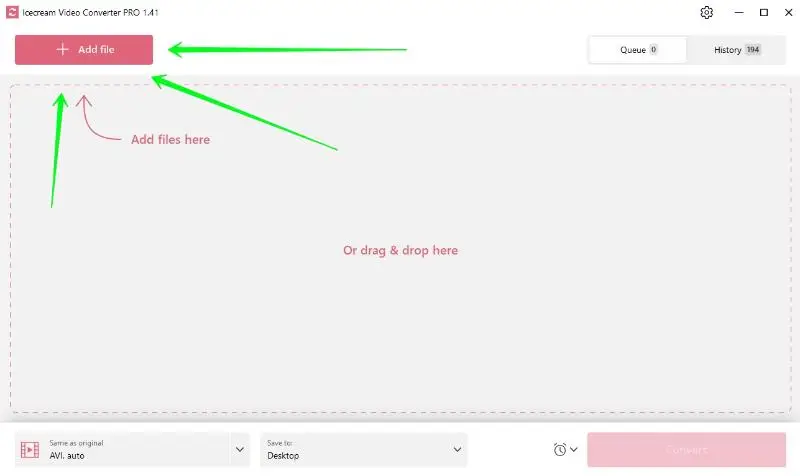
Также вы можете просто перетащить все видеофайлы в окно бесплатного конвертера видео.
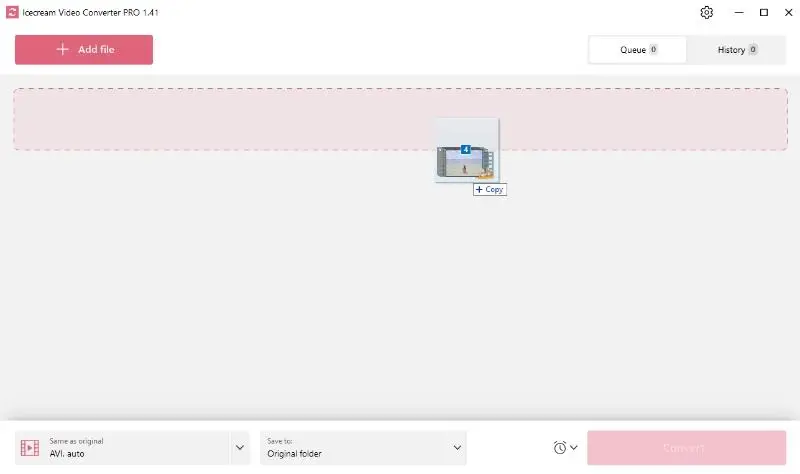
3. Выберите формат AVI для вывода
После загрузки файлов MPEG выберите формат "AVI" в выпадающем меню "Конвертировать в".
Если вы загрузили несколько видео для конвертации MPEG в AVI, установите желаемый формат вывода для всех файлов. Он находится в нижней части окна программы для конвертации видео.
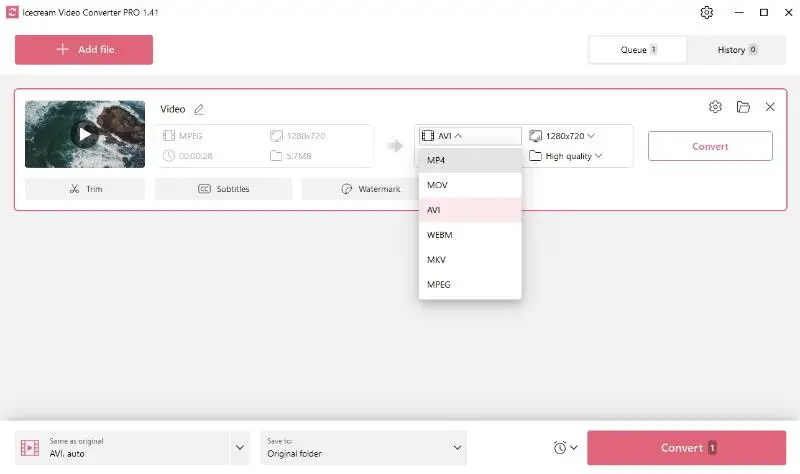
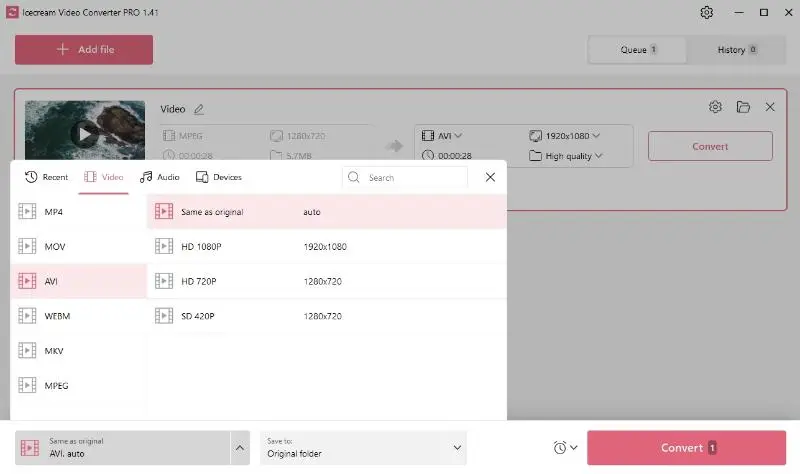
4. Использование дополнительных инструментов
Icecream Video Converter предлагает дополнительные бесплатные инструменты для монтажа видео, которые позволяют улучшить ваше видео прямо в конвертере форматов. Вы можете добавить водяные знаки, встроить субтитры или обрезать видео до нужной длины. Это даст вам больше возможностей для работы с конвертированными видео.
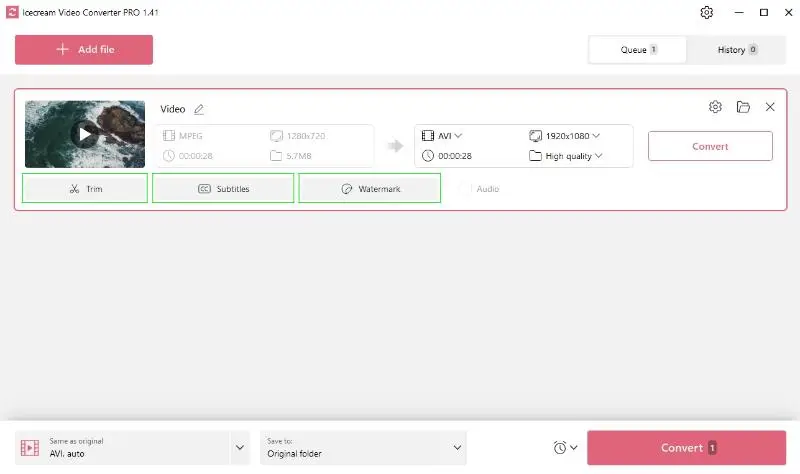
5. Настройка качества и разрешения видео
Этот видеоконвертер позволяет настроить качество и разрешение видео для лучшего результата. Используйте выпадающие меню слева от кнопки "Конвертировать", чтобы выбрать нужные параметры.
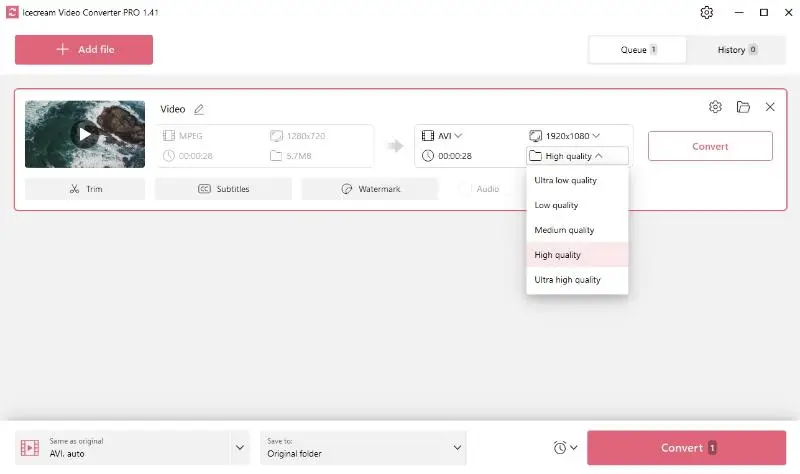
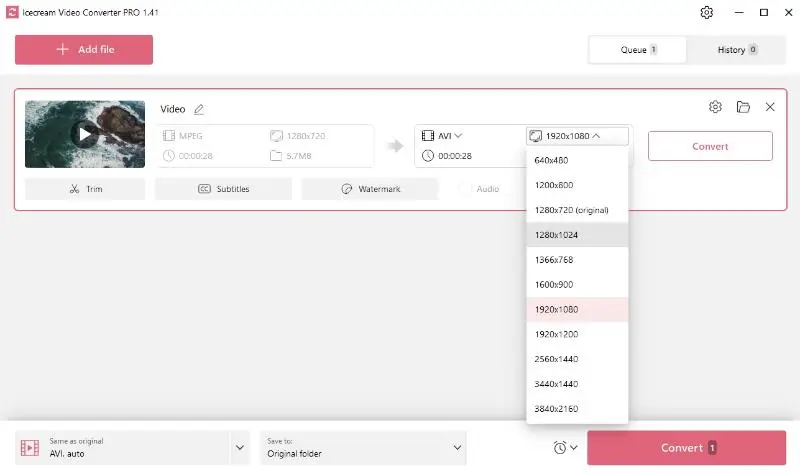
6. Конвертируйте MPEG в AVI
После того как вы настроили все параметры, нажмите кнопку "Конвертировать", чтобы начать процесс преобразования из MPEG в AVI.
Если вы конвертируете несколько файлов, подождите, пока процесс завершится. Вы можете использовать кнопки "Пауза/Возобновить" или "Отмена" для управления задачей.
Когда конвертация видео завершится, откройте файлы в папке, куда они были сохранены, кликнув по иконке папки или через вкладку "История".
Обратите внимание, что с этим видео конвертером можно преобразовывать и другие форматы в AVI (например, MP4 в AVI, MOV в AVI , MKV в AVI и другие).
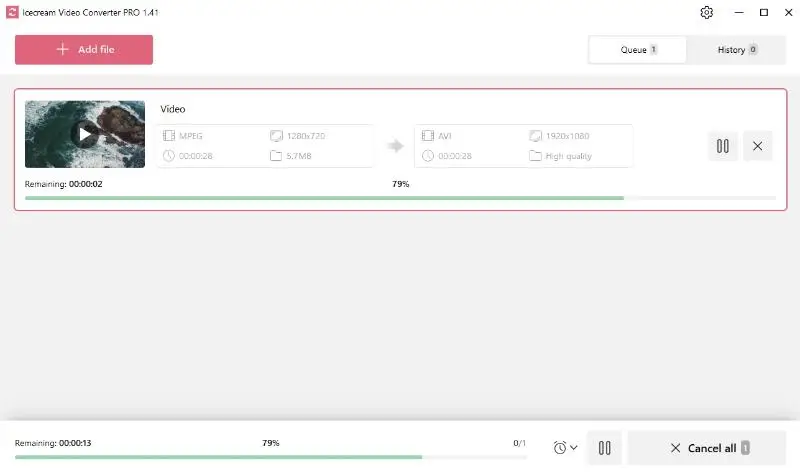
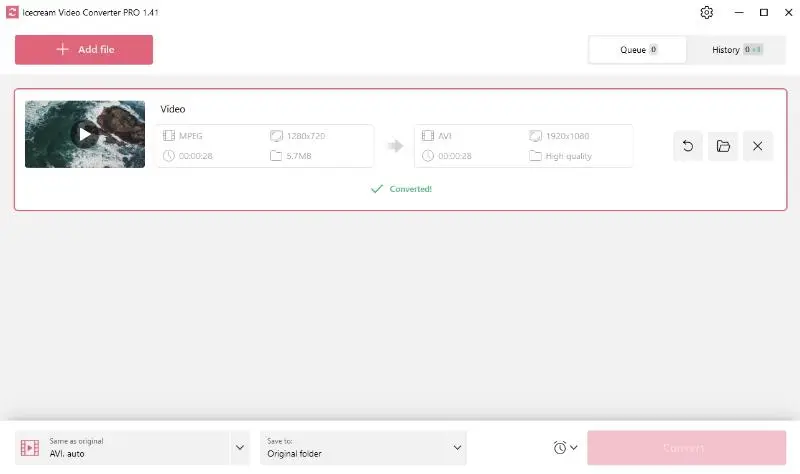
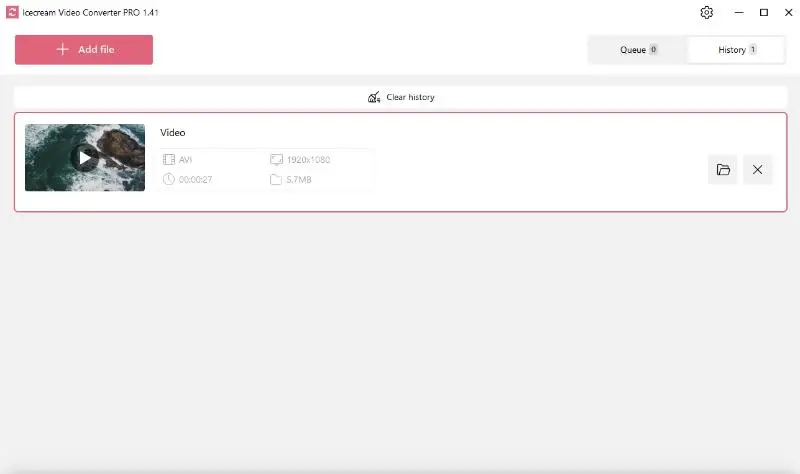
Зачем конвертировать MPEG в AVI
Основное преимущество формата AVI — его широкая совместимость с различными устройствами и плеерами. AVI также обеспечивает высокое качество видео и хорошо справляется с большими файлами.
Если вам нужно воспроизводить видео в высоком качестве на разных устройствах, формат AVI — оптимальный выбор.
Вопросы и ответы
- Улучшает ли конвертация MPEG в AVI качество видео?
- Нет, этот процесс не может улучшить качество. Более того, в зависимости от настроек, оно может немного ухудшиться из-за повторного кодирования.
- Как конвертировать MPEG в AVI без потери качества?
- Да, используя кодек без потерь, например HuffYUV, или выбирая параметры, которые соответствуют исходному качеству MPEG.
- Какие кодеки обычно используются в файлах AVI?
- Самые популярные из них - DivX, XviD и MJPEG, но AVI - это просто медиа контейнер, поэтому в нем могут использоваться различные кодеки.
Как конвертировать MPEG в AVI: вывод
Конвертировать MPEG в AVI легко с помощью надежной программы. Icecream Video Converter с простым и интуитивно понятным интерфейсом на русском позволяет быстро и удобно выполнить конвертацию.
Будь то для лучшей совместимости с устройствами или для сохранения качества, конвертация видео в формат AVI обеспечит отличное видео!


